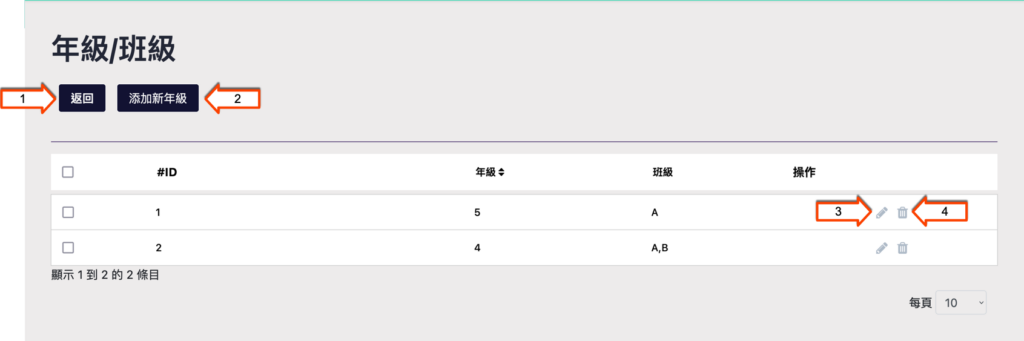
1. 返回
- 返回上一頁
2. 添加新年級
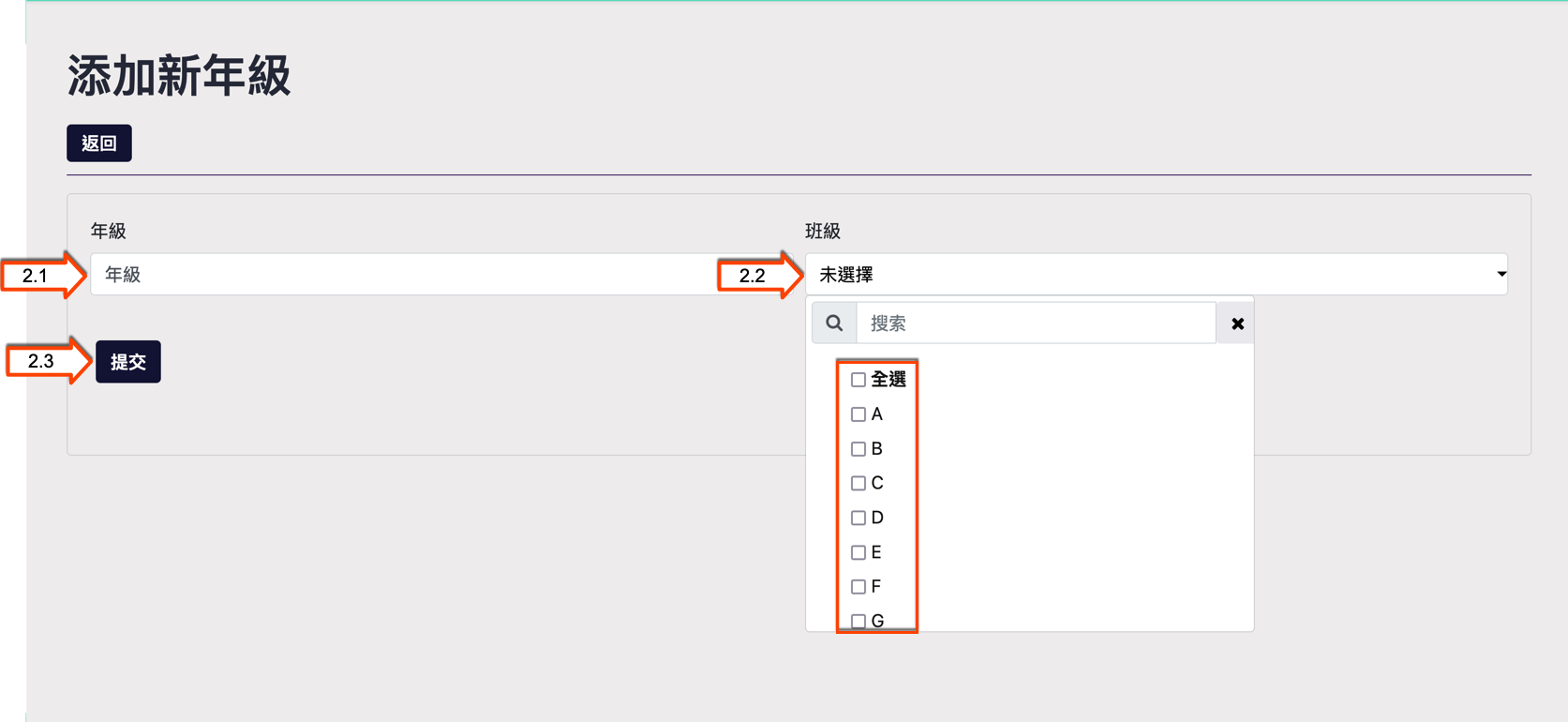
2.1 年級
2.2 班別
- “A, B, C, D..Z”
2.3 提交
3. 編輯
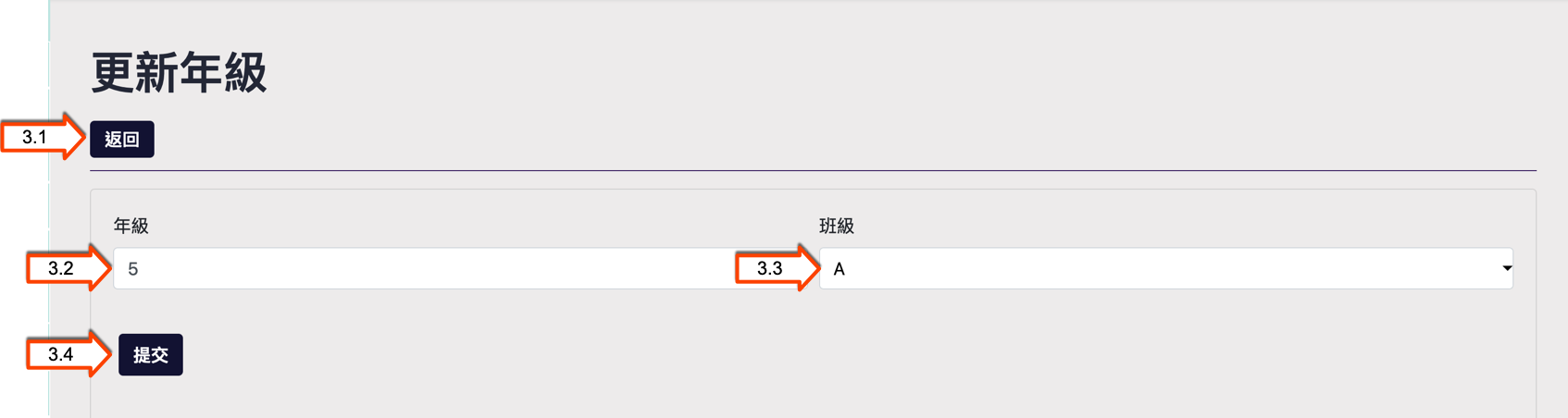
3.1 返回
- 返回上一頁
3.2 年級
3.3 班別
3.4 提交
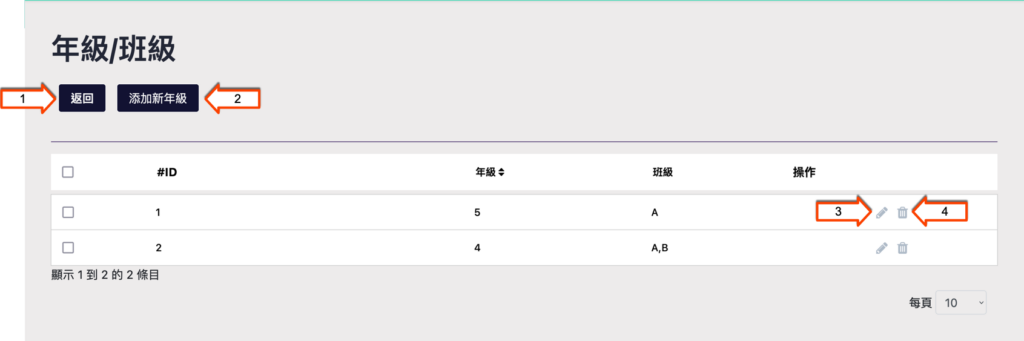
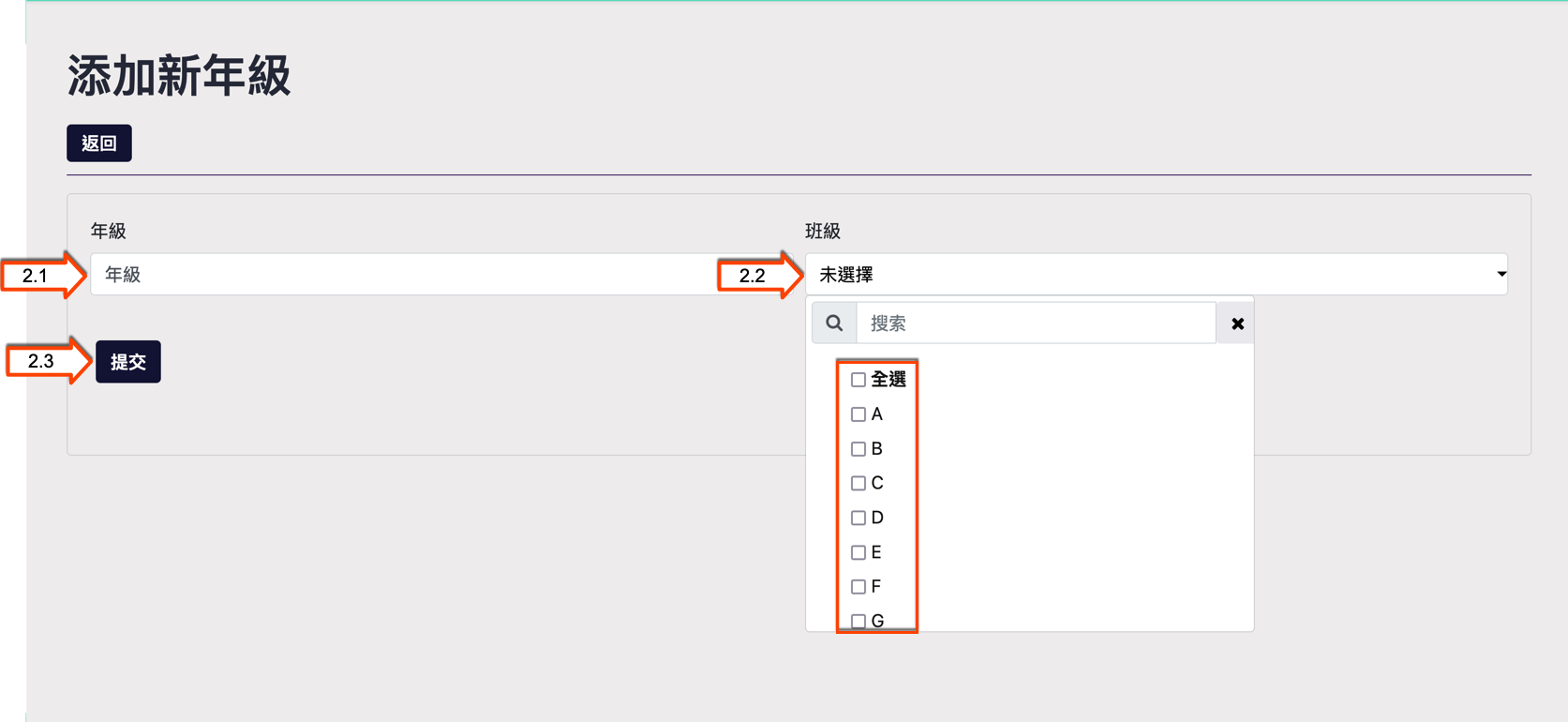
2.1 年級
2.2 班別
2.3 提交
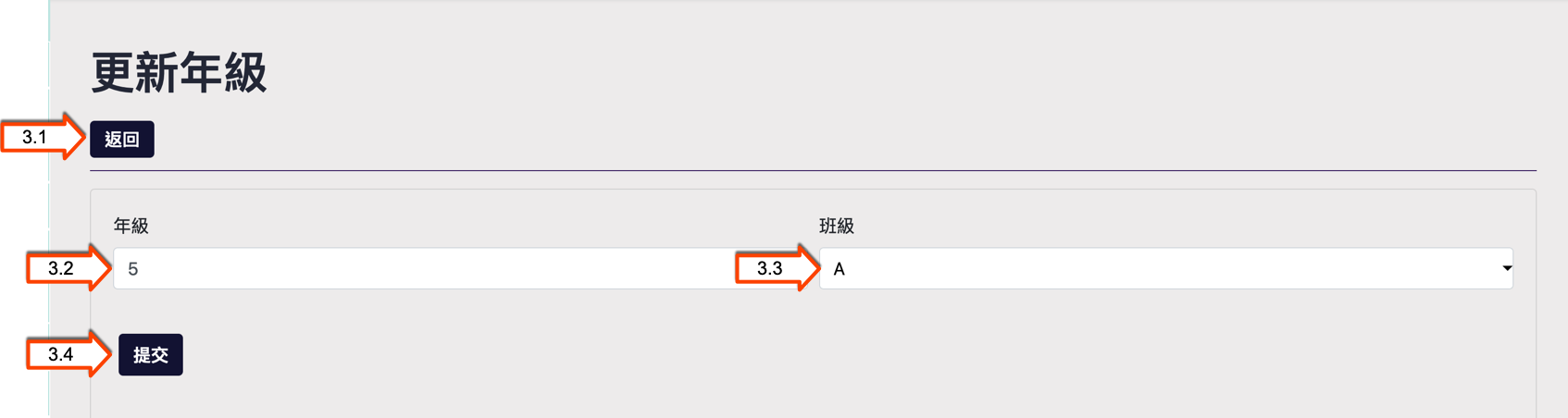
3.1 返回
3.2 年級
3.3 班別
3.4 提交
在這部分,你可以創建班別/年級並為每個班別分配教師。教師可以為這些班別的學生分配練習/測試和獎勵點數,查看各種班別報告,並為個別班別或跨班別創建學習群組。
請注意,這平台中的「班別」一詞是指將數學課程中的測試/練習分配給學生的方式,可能與他們的「實際班別」不同。不同實際班別的學生可以被分組成這平台中的「班別」,以分配測試/練習。
班別名稱必須按照“ A,B,C,D..Z”的格式。請注意,在學生CSV匯入期間,CSV中的班別將自動創建,但它們也可以在匯入之前手動創建及在匯入後進行修改。
學生帳號管理
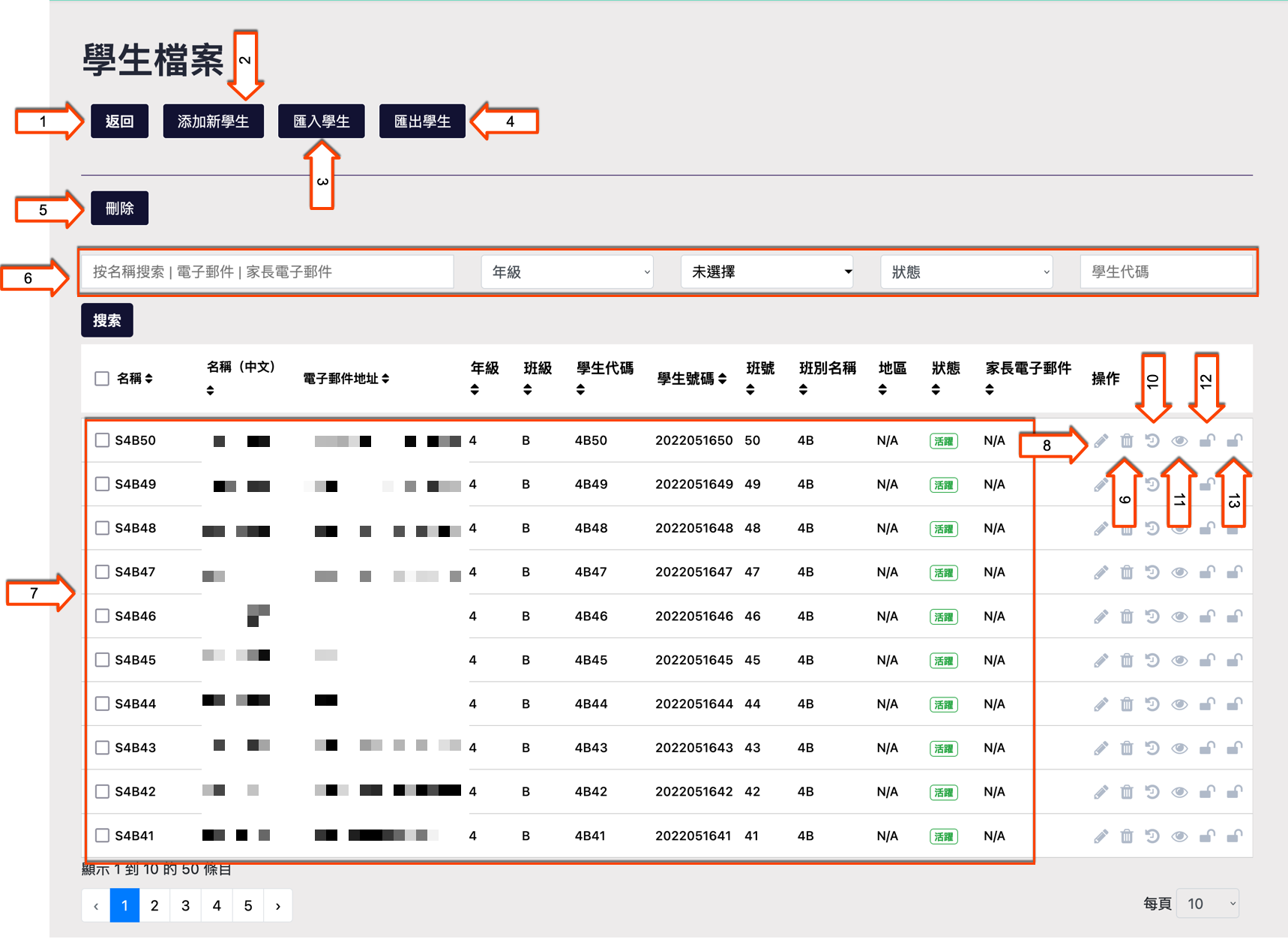
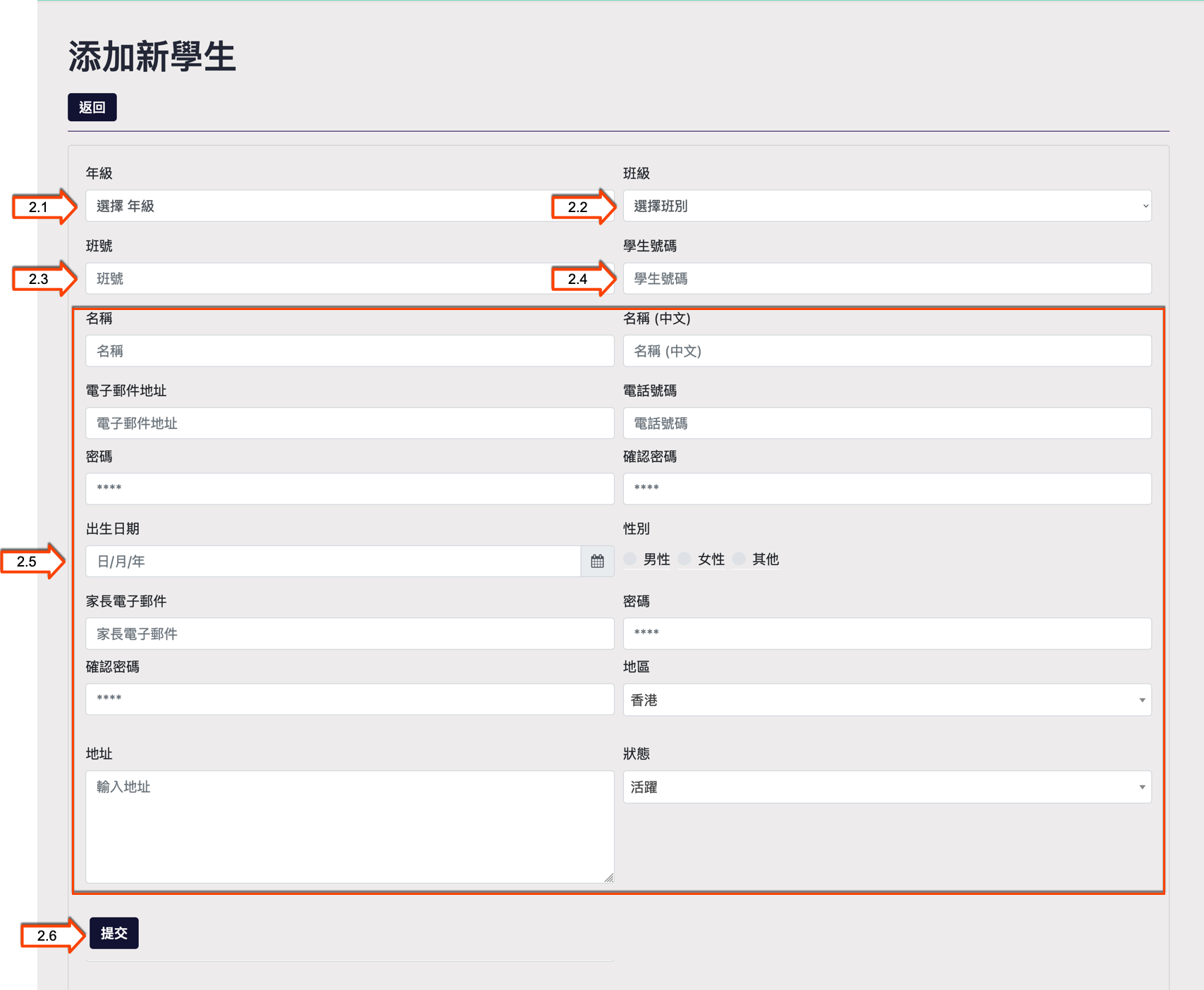
2.1 選擇年級
2.2 選擇班別
2.3 班號
2.4 學生號碼
2.5 學生個人資料及密碼
2.6 提交
從CSV檔案匯入學生
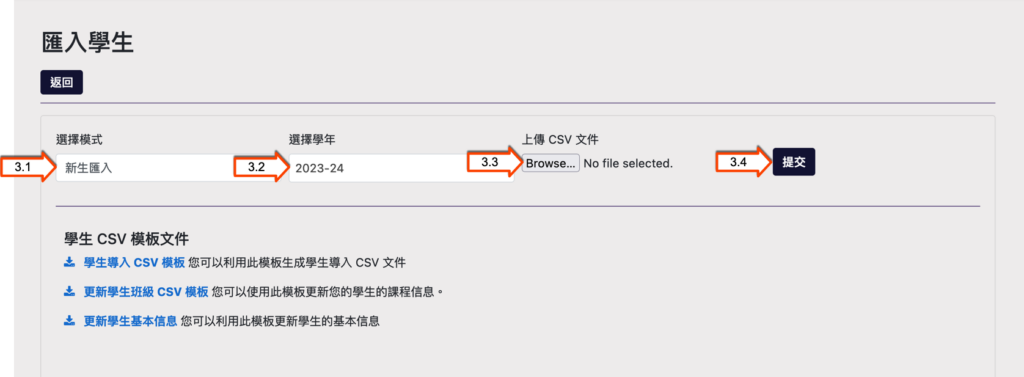
備註:
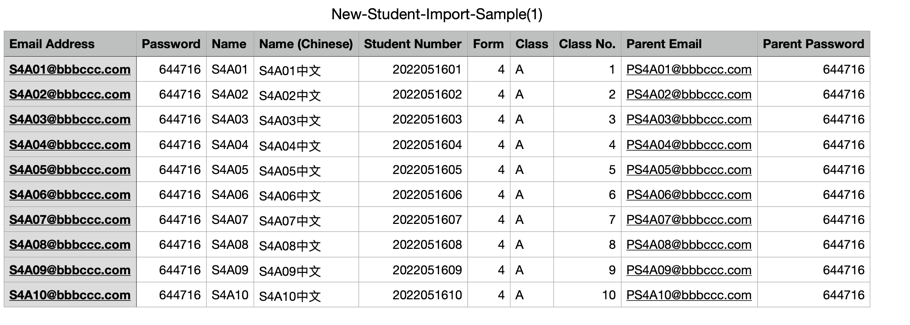
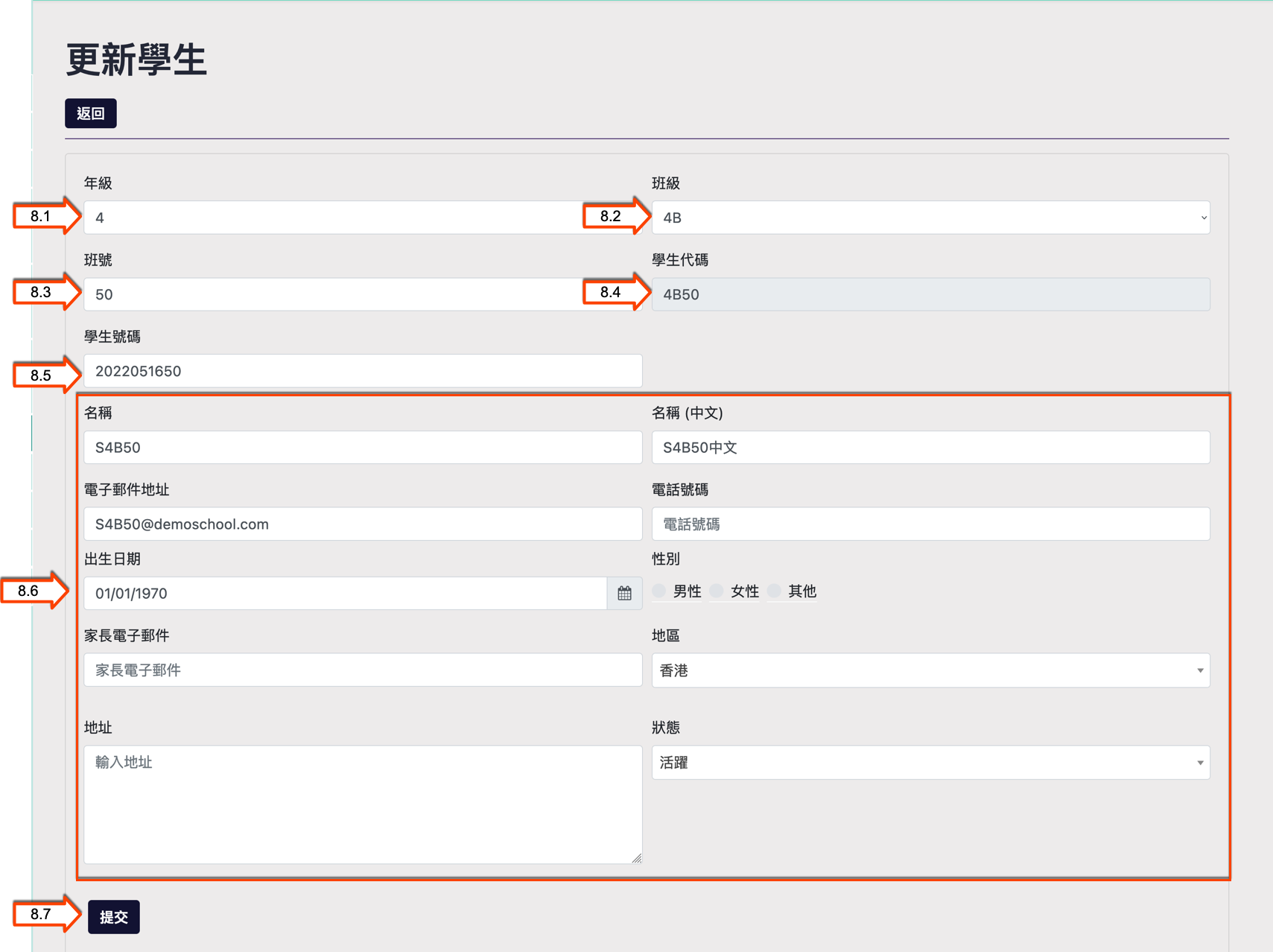
8.1 年級
8.2 班別
8.3 班號
8.4 學生代碼
8.5 學生號碼
8.6 學生個人資料
8.7 提交
本節僅針對具有校長、主任、協調員和教師等職能的用戶進行的帳戶管理。
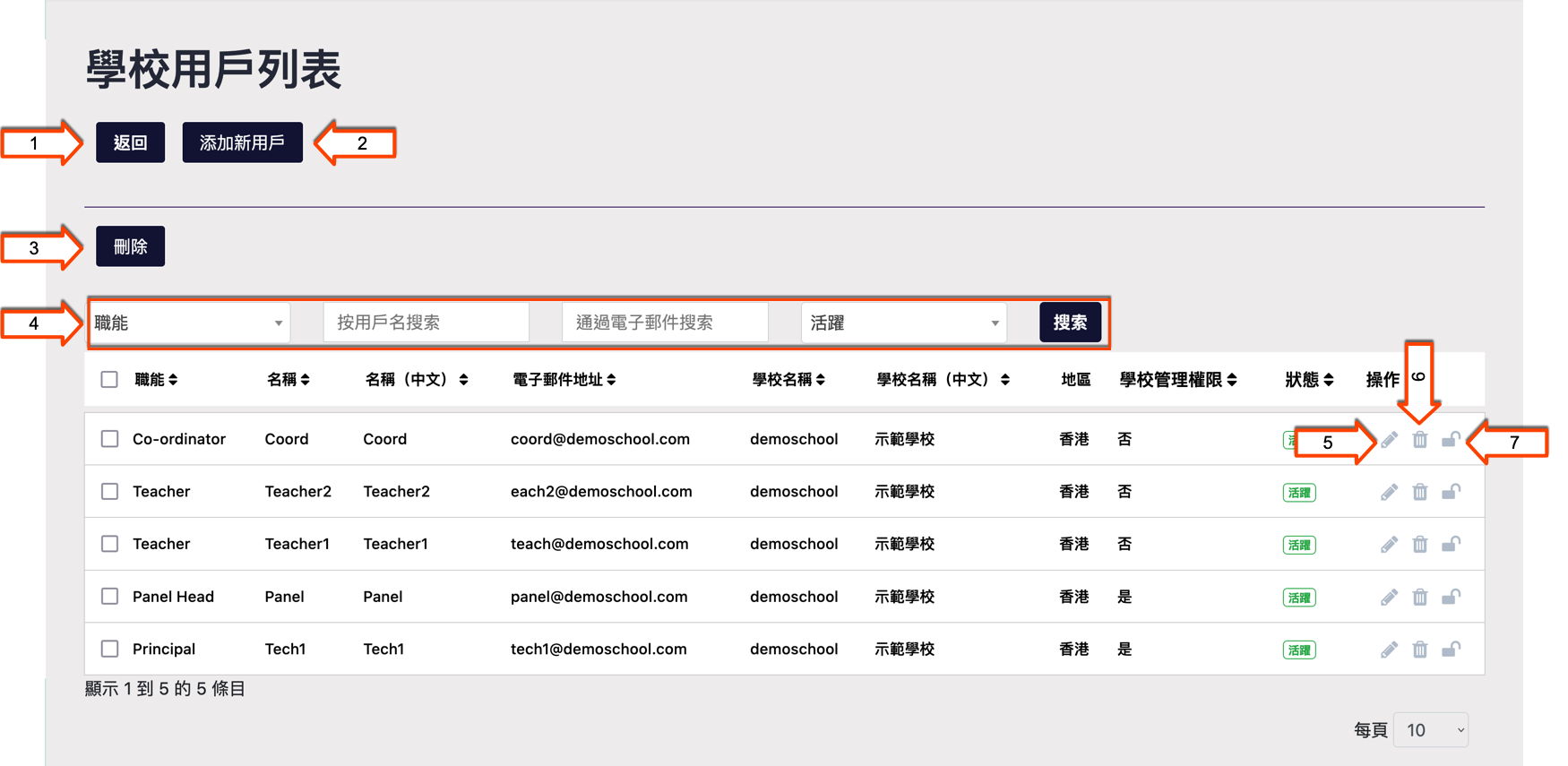
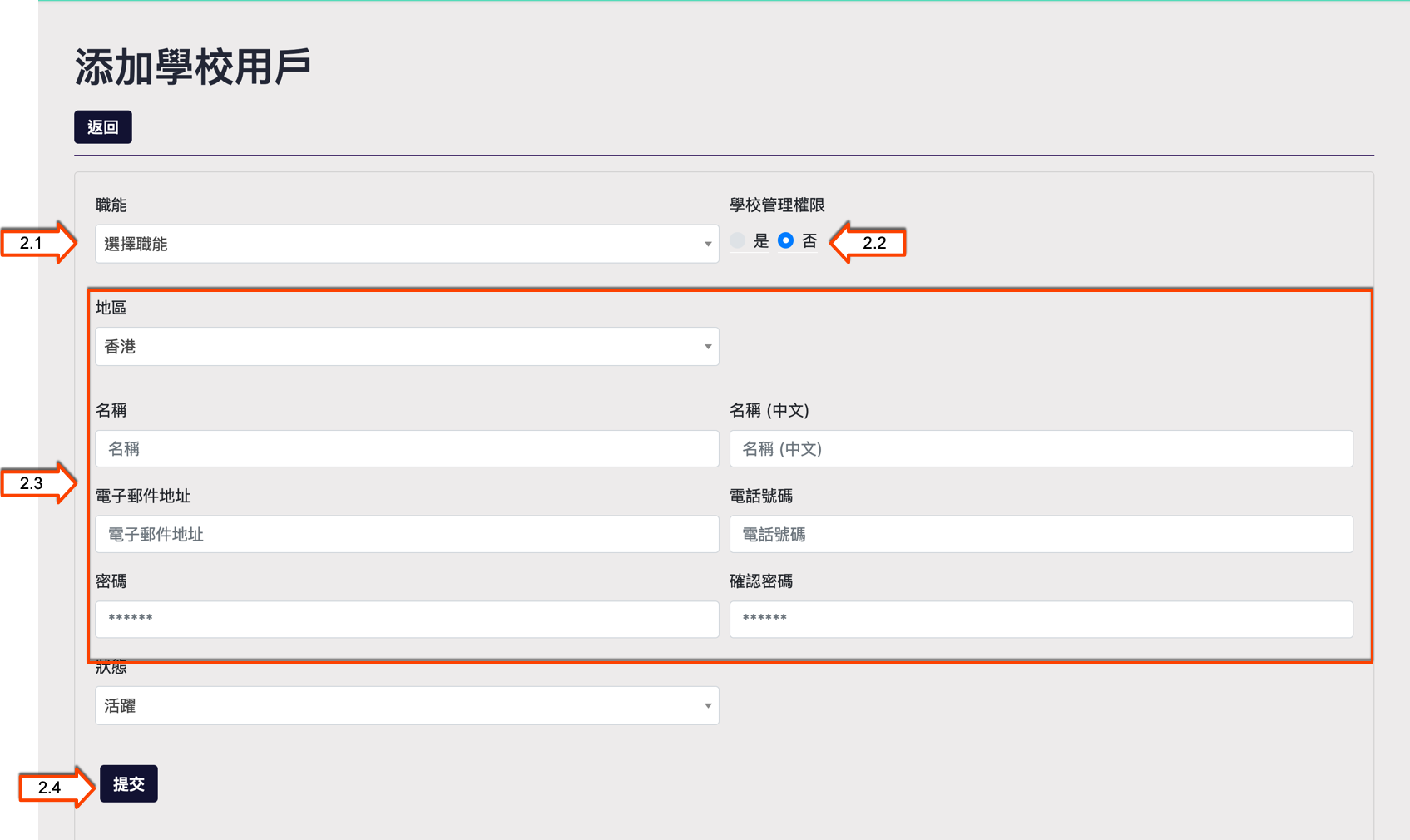
2.1 選擇職能
2.2 選擇是否將學校管理權限分配給此用戶
2.3 填寫個人詳細資料和密碼
2.4 提交
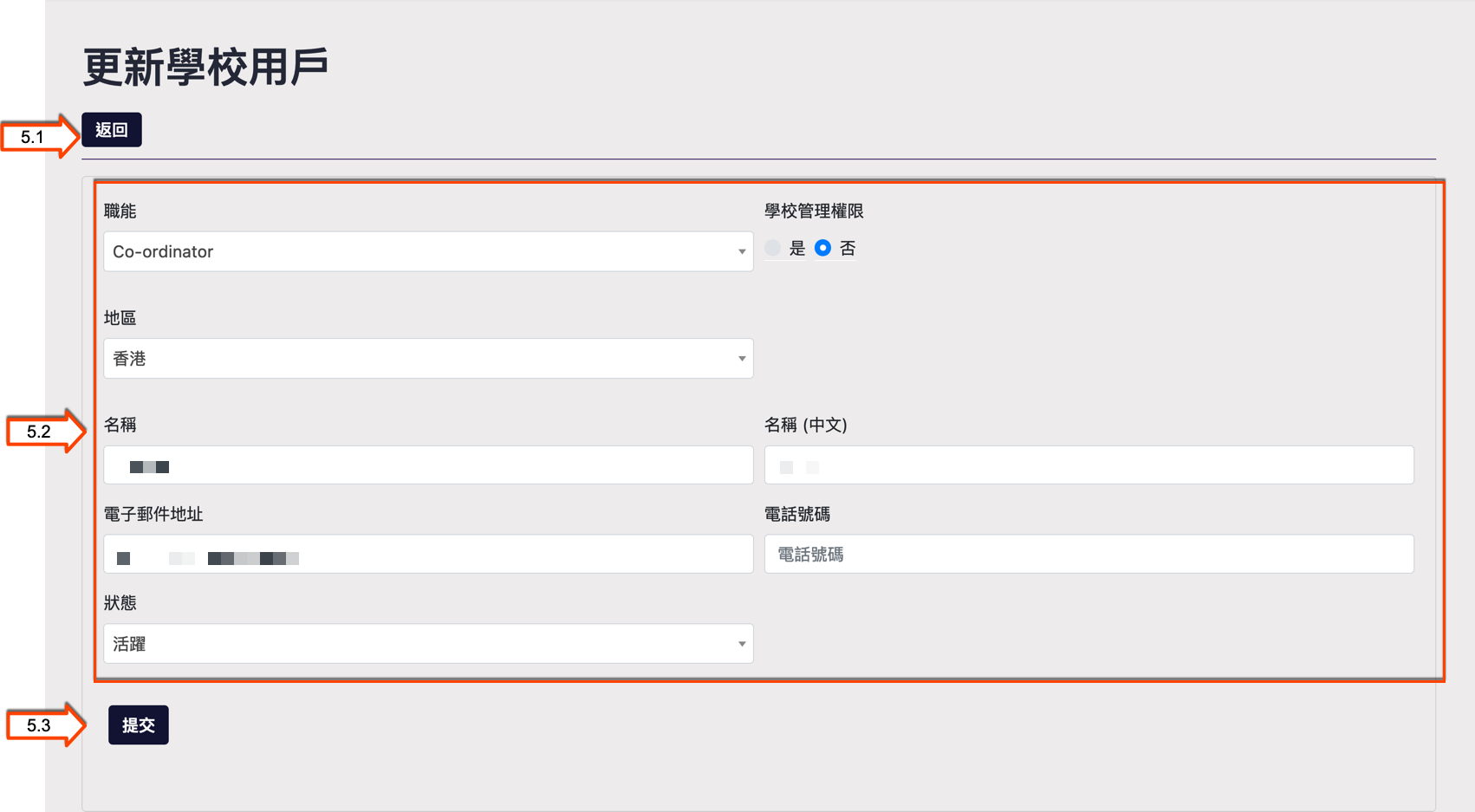
6.1 返回
6.2 編輯用戶資料
6.3 提交
此部分可建立和管理學校的使用者帳戶,分為兩種類型:(1)學校使用者帳戶,包括校長、學科主任、協調員和老師等職能;(2)學生帳戶。
在輸入學生資訊之前,重要的是先在系統中建立相應的年級和班別資訊,以確保學生資料可以被準確和有效地組織起來。
在建立學生帳戶時,系統會自動生成一個唯一的識別碼,稱為“學生代碼”,通過結合年級、班級和班號欄位生成。例如,如果一個學生在四年級、A班,並有一個班號為40,他們的學生代碼將是“4A40”。此代碼用作學生在當前學年內的主要識別碼。
需要注意的是,學生代碼會在每個學年開始時重新生成,因為學生會升至新的年級和班別。此外,班號欄位可以是一串文字或數字,以提供更多的靈活性。
系統還允許通過CSV文件批量匯入學生資料,以及批量升級學生班級至下一個學年。
學校資料檔案是我們平台中儲存學校基本資訊的部分,包括學校名稱、電子郵件、地區、地址、簡介和學校標誌等。